Dymo LabelManager® PnP Electronic Label Maker Manuel utilisateur
PDF
Télécharger
Document
Démarrage rapide Vérifiez que tous les articles de la Figure 1 sont présents. (Les étiquettes fournies avec l’étiqueteuse peuvent varier.) Guide de démarrage rapide Carte de garantie Batterie lithium-ion Cassette de ruban D1 Câble USB Etiqueteuse LabelManager PnP Figure 1 9 Familiarisez-vous avec les fonctions présentées à la Figure 2. 1 7 2 6 5 00000000 00000 3 4 8 Figure 2 1 Bouton d’alimentation/Voyant lumineux 4 Port USB 7 Etiquette de numéro de série 2 Bouton Outil de coupe 5 Couvercle latéral 8 Compartiment à étiquettes 3 Sortie de l’étiquette 6 Compartiment de la batterie Insertion de la batterie L’étiqueteuse est alimentée par une batterie lithium-ion rechargeable. Pour insérer la batterie 1 Ouvrez le couvercle latéral de l’étiqueteuse. 2 Retirez le couvercle du compartiment à piles. Voir Figure 3. 3 Insérez la batterie dans le compartiment de la batterie, comme montré. 4 Replacez le couvercle du compartiment à piles. 5 Fermez le couvercle latéral de l’étiqueteuse. Figure 3 REMARQUE Retirez la batterie si l’étiqueteuse ne doit pas être utilisée pendant une longue période. 10 Insertion de la cassette Votre étiqueteuse utilise des cassettes de ruban DYMO D1. Bobine de rembobinage du ruban Guides d’étiquettes Pour insérer la cassette 1 Ouvrez le couvercle latéral de l’étiqueteuse. 2 Assurez-vous que la bande et le ruban sont tendus le long de l’ouverture de la cassette et que la bande passe entre les guides d’étiquettes. Figure 4 Au besoin, tournez la bobine de rembobinage du ruban dans le sens des aiguilles d’une montre pour tendre le ruban. 3 Insérez la cassette et appuyez fermement jusqu’à ce qu’elle s’enclenche. Voir Figure 5. 4 Fermez le couvercle latéral de l’étiqueteuse. La lame est extrêmement tranchante. Lorsque vous changez de cassette Figure 5 d’étiquettes, tenez vos doigts et d’autres parties de votre corps à l’écart de la lame et ne pressez pas le bouton de découpe. Connexion de l’étiqueteuse avec l’ordinateur Pour connecter l’étiqueteuse à un ordinateur, utilisez le connecteur USB situé à l’arrière de l’étiqueteuse. Il est inutile d’installer un logiciel ou des pilotes supplémentaires pour utiliser l’étiqueteuse avec l’ordinateur. Pour connecter l’étiqueteuse à l’ordinateur 1 Raccordez le câble USB au port USB situé à l’arrière de l’étiqueteuse. Voir Figure 6. 2 Branchez l’autre extrémité du câble USB dans un port USB disponible de votre ordinateur. Figure 6 11 REMARQUE L’étiqueteuse doit être connectée à un port USB alimenté. L’étiqueteuse peut ne pas se charger ou fonctionner correctement lorsqu’elle est connectée à un port USB non alimenté, comme ce peut être le cas pour certains claviers Mac, ou pour un concentrateur de ports USB non alimenté. Démarrage du logiciel intégré Le logiciel intégré réside sur l’étiqueteuse ; aucune installation n’est nécessaire. Pour démarrer le logiciel sous Windows® 1 Si nécessaire, appuyez sur le bouton d’alimentation pour allumer l’étiqueteuse. Le logiciel peut démarrer automatiquement, en fonction des paramètres d’exécution automatique de Windows. 2 Si le logiciel ne démarre pas automatiquement, appliquez l’une des procédures suivantes : • Si une boîte de dialogue Exécution automatique s’ouvre, suivez les instructions qui s’affichent à l’écran pour démarrer le logiciel DYMO Label Light. • Si la boîte de dialogue d’exécution automatique ne s’ouvre pas, allez à Poste de travailDYMO PnP et cliquez sur DYMO Label Light.exe. Pour démarrer le logiciel sous Mac OS® 1 Si nécessaire, appuyez sur le bouton d’alimentation pour allumer l’étiqueteuse. Le volume DYMO PnP apparaît sur votre poste de travail. 2 Double-cliquez sur DYMO PnP pour ouvrir le volume. 3 Double-cliquez sur pour démarrer le logiciel. Déconnexion de l’étiqueteuse de l’ordinateur Pour déconnecter l’étiqueteuse de l’ordinateur 1 (Mac uniquement) Faites glisser le volume DYMO PnP dans la corbeille. 2 Appuyez sur le bouton Power (Alimentation) pour éteindre l’étiqueteuse. 3 Débranchez le câble USB de l’ordinateur. 12 Impression d’étiquettes avec le logiciel intégré La figure ci-dessous montre certaines des fonctions proposées par le logiciel. Capturez une zone de l’écran et insérez-la dans votre étiquette. Choisissez l’orientation de l’étiquette pour l’impression (horizontale ou verticale). Ajoutez une bordure autour de l’étiquette. Changez les unités de mesure ou les paramètres linguistiques. Insérez le texte que vous avez copié dans le Presse-papiers. Démarrez la version avancée du logiciel DYMO Label v.8. Créez une nouvelle étiquette. Faites pivoter les images de 90 degrés. Formatez votre étiquette comme vous le feriez dans un éditeur de texte. Rognez une image ajoutée à l’étiquette. Faites correspondre la largeur de l’étiquette à la cassette qui se trouve dans l’étiqueteuse. Effectuez un zoom sur l’étiquette. Affichez l’état de la batterie de l’étiqueteuse. Imprimez une étiquette. Choisissez une longueur fixe pour l’étiquette ou activez le redimensionnement automatique de l’étiquette en fonction du texte. Pour imprimer la première étiquette 1 Cliquez une fois sur l’étiquette dans la zone d’édition et tapez du texte. 2 Cliquez sur pour imprimer l’étiquette. 3 Appuyez sur le bouton Outil de coupe de l’étiqueteuse pour couper l’étiquette. Pour capturer et insérer une image à partir de votre poste de travail 1 Cliquez sur dans la barre d’outils. 2 Faites glisser le curseur afin de tracer un cadre de sélection autour de la zone à capturer. La zone sélectionnée est insérée dans l’étiquette. Pour faire appel aux fonctions de formatage avancées, cliquez sur dans le logiciel intégré pour télécharger et installer le logiciel DYMO Label™ v.8 à partir du site Web de DYMO. 13 Entretien de l’étiqueteuse Rechargement de la batterie La batterie lithium-ion livrée avec l’étiqueteuse n’est que partiellement chargée. Vous la rechargez par l’intermédiaire de la connexion USB sur votre ordinateur. REMARQUE L’étiqueteuse doit être connectée à un port USB alimenté. L’étiqueteuse peut ne pas se charger ou fonctionner correctement lorsqu’elle est connectée à un port USB non alimenté, comme ce peut être le cas pour certains claviers Mac, ou pour un concentrateur de ports USB non alimenté. L’état de l’étiqueteuse est affiché dans le coin inférieur gauche de la fenêtre du logiciel. Le tableau suivant indique les états possibles de l’étiqueteuse. L’étiqueteuse est connectée et la batterie se charge L’étiqueteuse est connectée et la batterie ne se charge pas L’étiqueteuse n’est pas connectée L’étiqueteuse est connectée et il existe un problème avec la batterie Pour charger la batterie 1 Assurez-vous que le câble USB est connecté à l’étiquette et à l’ordinateur. 2 Si nécessaire, appuyez sur le bouton d’alimentation pour allumer l’étiqueteuse et commencer à charger la batterie. 14 Nettoyage de l’étiqueteuse L’étiqueteuse est conçue pour fournir des années de service sans défaillance et ne nécessite que peu d’entretien. Nettoyez votre étiqueteuse de temps en temps pour garantir un bon fonctionnement. Nettoyez la lame chaque fois que vous remplacez la cassette de ruban. Pour nettoyer la tête d’impression 1 Ouvrez le couvercle latéral de Tête d’impression l’étiqueteuse. Outil de nettoyage 2 Retirez la cassette. 3 Utilisez une petite brosse douce ou un bâtonnet ouaté pour retirer la poussière du papier et les autres particules parasites du compartiment à étiquettes. 4 Retirez l’outil de nettoyage se trouvant à l’intérieur du couvercle. Voir Figure 7. Si vous n’avez pas l’outil de nettoyage, Figure 7 contactez le Service clientèle (http://support.dymo.com). 5 Essuyez doucement la tête d’impression avec l’outil. La tête d’impression est très fragile. Vous devez donc faire très attention lorsque vous la nettoyez. 6 Remettez en place l’outil de nettoyage, insérez la Appuyez et maintenez enfoncé cassette et fermez le couvercle latéral. Pour nettoyer la lame du massicot 1 Ouvrez le couvercle latéral de l’étiqueteuse. 2 Retirez la cassette. 3 Appuyez sur le bouton Outil de coupe. Voir Figure 8. La lame du massicot se déplacera dans l’affichage. 4 Utilisez un bâtonnet ouaté et de l’alcool pour Figure 8 nettoyer les deux côtés de la lame du massicot. 0000000000 000 La lame est extrêmement tranchante. Évitez le contact direct avec la lame de découpe lorsque vous la nettoyez. 5 Après avoir nettoyé la lame, relâchez le bouton Outil de coupe pour remettre la lame dans sa position d’origine. 15 Dépannage En cas de problème de fonctionnement, reportez-vous à la liste de solutions proposées. Problème/message d’erreur Solution Mauvaise qualité d’impression Assurez-vous que la cassette est correctement insérée. Nettoyez la tête d’impression. Voir Nettoyage de l’étiqueteuse. Remplacez la cassette. Mauvaise performance de la lame Nettoyez la lame. Voir Nettoyage de l’étiqueteuse. L’imprimante est déconnectée ou éteinte L’étiqueteuse est déconnectée ou éteinte. Assurez-vous que le câble USB est connecté et que l’imprimante est allumée. Erreur d’imprimante Assurez-vous que la cassette est correctement insérée, qu’elle contient du papier et qu’il n’y a pas de bourrage. Le niveau de la batterie est trop faible pour l’impression Le niveau de charge de la batterie est trop faible pour l’impression. Chargez la batterie et réimprimez l’étiquette. La batterie ne fonctionne pas correctement Assurez-vous que la batterie est insérée correctement. Dans le cas contraire, contactez le service à la clientèle. La batterie ne se charge pas Assurez-vous que l’étiqueteuse est connectée à un port USB alimenté. Le niveau de la batterie devient ou est trop faible Connectez l’étiqueteuse à un port USB alimenté pour commencer à charger. Si vous avez besoin d’aide supplémentaire, consultez la section d’assistance technique du site Web de DYMO, à www.dymo.com. 16 ">
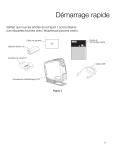
Lien public mis à jour
Le lien public vers votre chat a été mis à jour.